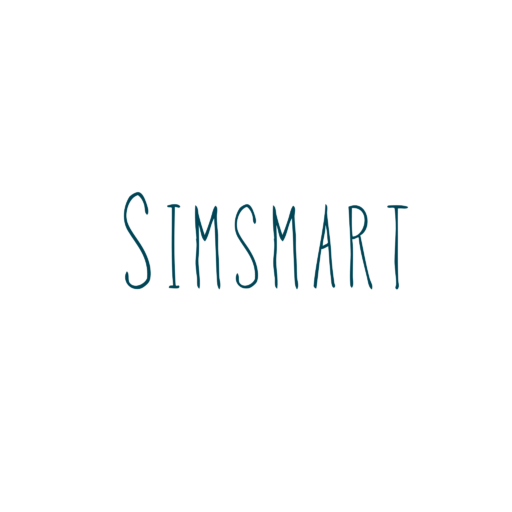「書いていないだと?!」
残念ながらスタートアップガイドには記載されていませんでした。わたしは発見できませんでしたが、もしかすると取扱説明書には書いてあるかもしれません。
ということでここではPriori4のバックカバーの簡単な取り外し方を紹介します。
「書いていないだと?!」
残念ながらスタートアップガイドには記載されていませんでした。わたしは発見できませんでしたが、もしかすると取扱説明書には書いてあるかもしれません。
ということでここではPriori4のバックカバーの簡単な取り外し方を紹介します。
バックカバーは右下の隙間から爪を滑らす
バックカバーを取り外すにはまず本体の下部を見ましょう。写真を見てわかる通り、Priori4の下部の左側はマイクロUSB端子とマイクですが、取り外すために使うのは左側ではなく右側の小さな隙間。この隙間に爪を入れこみましょう。 爪を入れたらマイクUSB端子のある左側にスライドさせましょう。すると、
爪を入れたらマイクUSB端子のある左側にスライドさせましょう。すると、
 わかりますかね? 本体とカバーの間に少し隙間ができました。
わかりますかね? 本体とカバーの間に少し隙間ができました。
 こうなるとわかりやすいですかね。このままどんどん左に滑らしていきます。
こうなるとわかりやすいですかね。このままどんどん左に滑らしていきます。
 これで下は外れました。ここで無理に外そうとはしないで、このまま本体をぐるりと一周爪をスライドさせます。
これで下は外れました。ここで無理に外そうとはしないで、このまま本体をぐるりと一周爪をスライドさせます。
 はい。外せました。ちなみに中身はこんな感じ。NanoSIMスロットとMicroSIMスロット、そして、MicroSDカードスロットがあります。
慣れたら30秒もかからず取り外せるかと思います。
はい。外せました。ちなみに中身はこんな感じ。NanoSIMスロットとMicroSIMスロット、そして、MicroSDカードスロットがあります。
慣れたら30秒もかからず取り外せるかと思います。

バックカバーを着せ替えて様々な色を試そう
紹介した方法で簡単にバックカバーを外せるかと思います。わたしは男性で爪は短いですが、楽々と取り外せました。取り外せば様々な色のPriori4を楽しむことができますよ。 ブルー ピンク
ピンク
 パープル
パープル
 グリーン
グリーン
 シルバー
シルバー
 おすすめはブルーとシルバーです。この記事で書いた通り、頻繁にバックカバーを着せ替えるとバックカバーが壊れてしまうかもしれないですが、6色もバックカバーがあるのであまり心配しないで良いかもしれません。良かったら参考にしてみてください。
関連記事
FREETEL Priori4の電池持ち、バッテリー持ちを徹底レビュー!
FREETELのPriori4の開封レビュー。外観をチェック!
FREETELのPriori 4のスペックレビュー! 安いバッテリー大容量スマホはこれ!
ZenFone 3 MaxとPriori 4のスペック比較
おすすめはブルーとシルバーです。この記事で書いた通り、頻繁にバックカバーを着せ替えるとバックカバーが壊れてしまうかもしれないですが、6色もバックカバーがあるのであまり心配しないで良いかもしれません。良かったら参考にしてみてください。
関連記事
FREETEL Priori4の電池持ち、バッテリー持ちを徹底レビュー!
FREETELのPriori4の開封レビュー。外観をチェック!
FREETELのPriori 4のスペックレビュー! 安いバッテリー大容量スマホはこれ!
ZenFone 3 MaxとPriori 4のスペック比較